PDF签名后怎么修改?教你快速学会修改PDF签名后的内容
PDF是很多办公人员经常会遇到的一类文件,我们都知道PDF文件的编辑能力较差,想要修改PDF签名后的内容更是困难重重啊!其实修改PDF签名后的内容并没有大家想象中的麻烦,只不过是选择对PDF签名进行修改还是对PDF文件内容进行修改。现如今还不会修改PDF签名内容的小伙伴,不妨跟着小编学学啊!

使用工具:迅捷PDF转换器
想要修改PDF签名后的内容,是需要借助工具的,比如说小编经常使用的PDF在线网站,该网站不仅可以给PDF文件添加上签名,还可以完成一些PDF编辑操作。下面给大家看看给PDF签名后是怎么修改内容的。
一:修改PDF签名内容
1、先将PDF在线网站给打开,然后从众多功能中选择“PDF签名”,这时可点击选择文件将已加上签名的PDF文件上传到网站页面中。
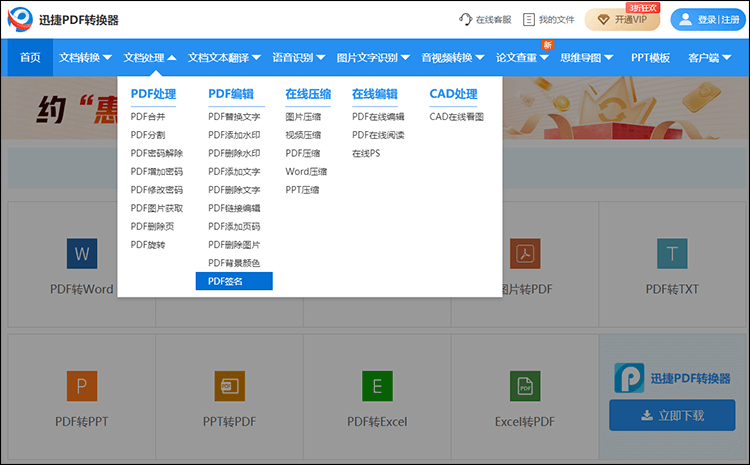
2、接下来PDF文件可在网站中打开,鼠标点页面中的签名,这时大家可对PDF签名的字体颜色、背景色、透明度、字体粗细、签名模式这些参数进行修改。修改好签名内容后,可点击页面左上角的下载按钮,将修改签名内容的后PDF文件下载到电脑中。

二:修改PDF文件内容
1、PDF中的签名添加好后,如果需要修改PDF页面中内容的话,可以在“文档处理”中选择合适的功能对PDF文件进行编辑,例如给PDF文件添加页码。
2、选择PDF添加页码的功能后,可点击选择文件将待添加页码的PDF文件上传至网站中。
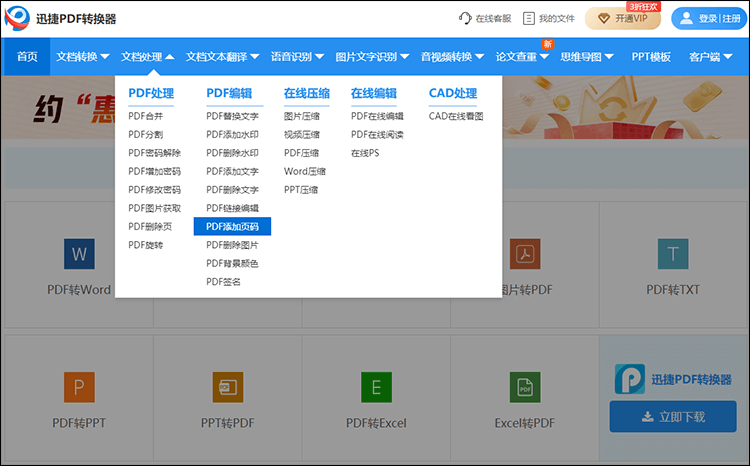
3之后将页面中的自定义设置完善下,分别有页码选择、距离底部的位置、字体、页码格式。页码的相关选项完善好后,就可以点击“开始添加”按钮了,稍作等待后PDF的页码即可添加好。
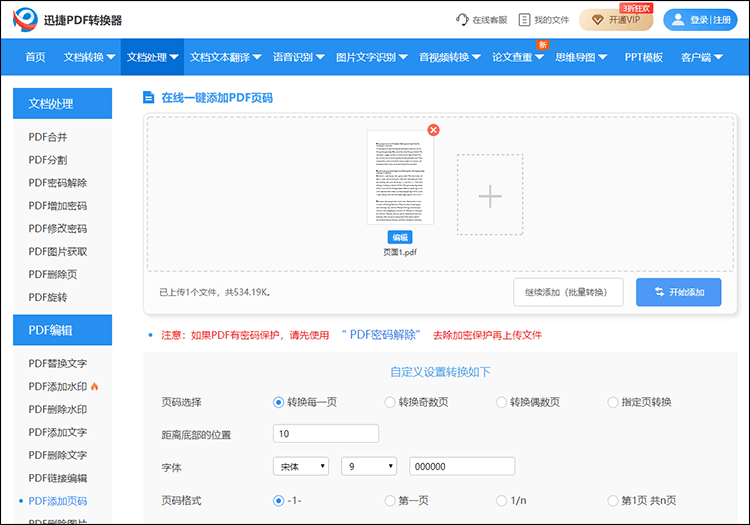
添加页码前后对比图:
【前】
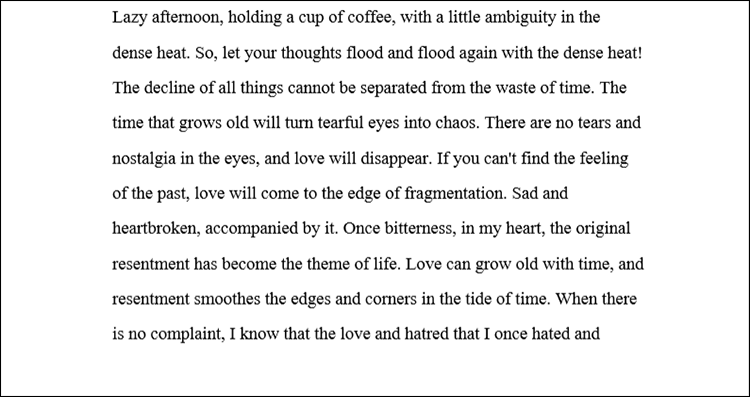
【后】

现在大家知道PDF签名后怎么修改了吗?以上就是小编今天给大家分享修改PDF签名后内容的两种方法了,大家如果还不了解相关内容的话,可以仔细研究一下哦!
相关文章
PDF如何添加页眉页脚?4种方法让文档更专业
PDF如何添加页眉页脚?在处理PDF文件时,添加页眉页脚是提升文档专业度的重要步骤。页眉页脚可以包含页码、日期、文档标题等关键信息,使文档结构更加清晰,方便读者查阅。无论是学术论文、商务报告还是电子书,合适的页眉页脚都能让文档看起来更加规范和专业。本文将详细介绍四种添加页眉页脚的方法,帮助你根据自身需求选择合适的PDF编辑方法。
有没有编辑pdf的软件?推荐三款好用的
有没有编辑pdf的软件?在数字化办公和学习中,PDF文件因其格式稳定、跨平台兼容性强等特点被广泛应用。然而,PDF文件的编辑却常常让人感到困扰。幸运的是,随着技术的发展,如今有许多优秀的PDF编辑工具可供选择。无论是需要对文档进行简单修改,还是复杂的排版调整,合适的软件都能让任务变得轻松。本文将为大家推荐三款实用的PDF编辑工具,帮助大家更好地完成PDF编辑任务。
PDF高亮显示怎么弄?3种方法让你的文档更易读
PDF高亮显示怎么弄?面对冗长的PDF文件,如何快速抓住重点、提升阅读效率成为了一个挑战。高亮显示作为一种有效的视觉辅助手段,能够帮助我们标注关键信息、加深记忆。本文将为大家介绍三种好用的PDF高亮显示方法,每种方法都有其独特的优势和适用场景,帮助小伙伴们应对不同需求。
pdf水印加密怎么设置?3个保护文档安全的实用技巧
pdf水印加密怎么设置?在当今数字化办公环境中,PDF 文件因其格式稳定、兼容性强而被广泛使用。而为PDF文档添加水印,是一种常见的保护手段,可以有效地防止文档被未经授权的复制、修改或滥用。本文将详细介绍三种实用的方法,帮助大家轻松完成PDF添加水印,保护文档安全。
三款pdf签名软件推荐,助你实现电子签名
在数字化办公日益普及的今天,PDF电子签名已成为企业和个人处理文件时不可或缺的一部分。它不仅能够提升工作效率,还能确保文档的真实性和安全性。本文将为你推荐三款实用的pdf签名软件,帮助你轻松实现PDF签名。

 ”
” ”在浏览器中打开。
”在浏览器中打开。

